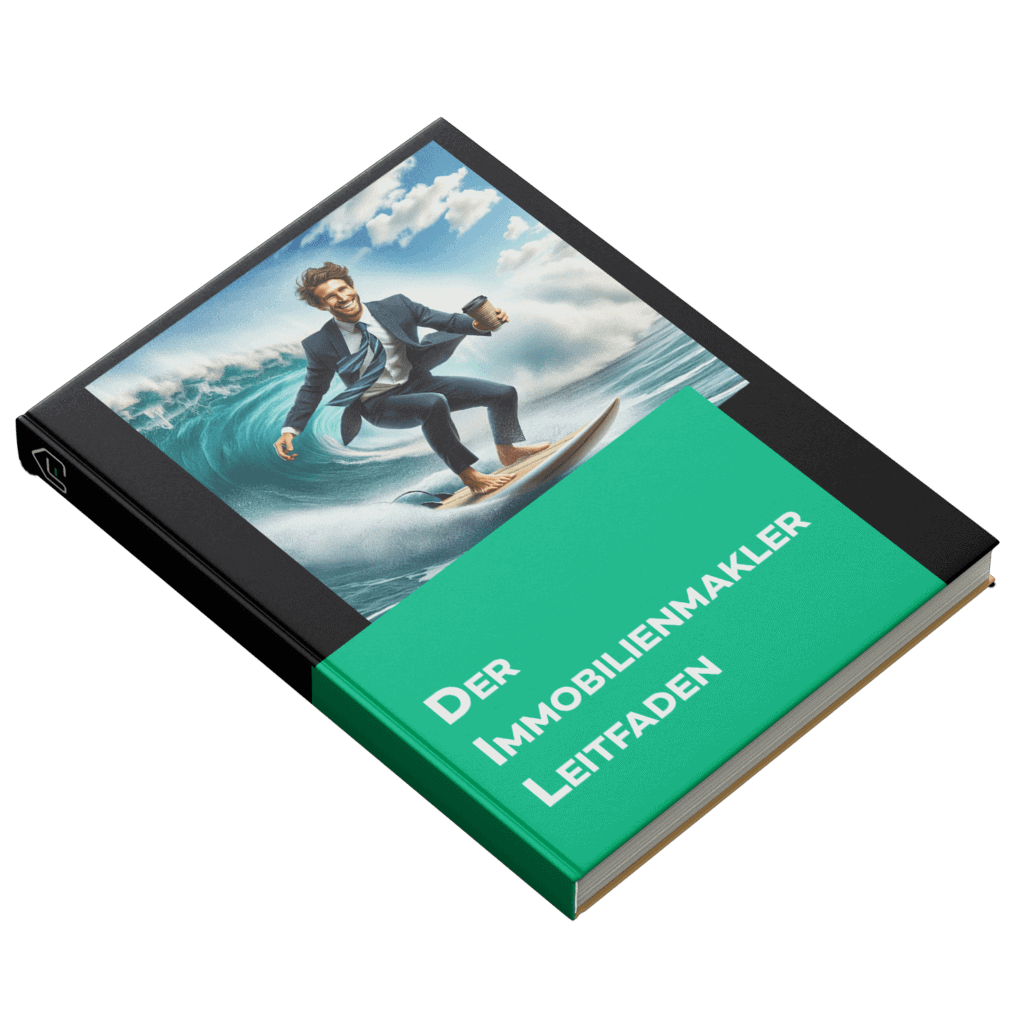Du möchtest Immobilien von Propstack auf deine WordPress-Website importieren?
Kein Problem, mit Frymo geht das ganz einfach!
Frymo installieren und aktivieren
Bevor du mit dem Export von Immobilien nach WordPress beginnen kannst, ist es unbedingt erforderlich, dass du Frymo installierst und aktivierst. Durch die Aktivierung von Frymo wird automatisch ein neuer Ordner erstellt, in dem später die ZIP-Dateien mit deinen Objekten landen und entpackt werden.
Export-Portal In Propstack anlegen
Als nächstes musst du die OpenImmo Export-Einstellungen in Propstack einrichten. Dafür gehst du zu „Verwaltung“ und klickst dann auf „Portale“. Hier kannst du ein neues Portal hinzufügen.
https://crm.propstack.de/app/admin/connections
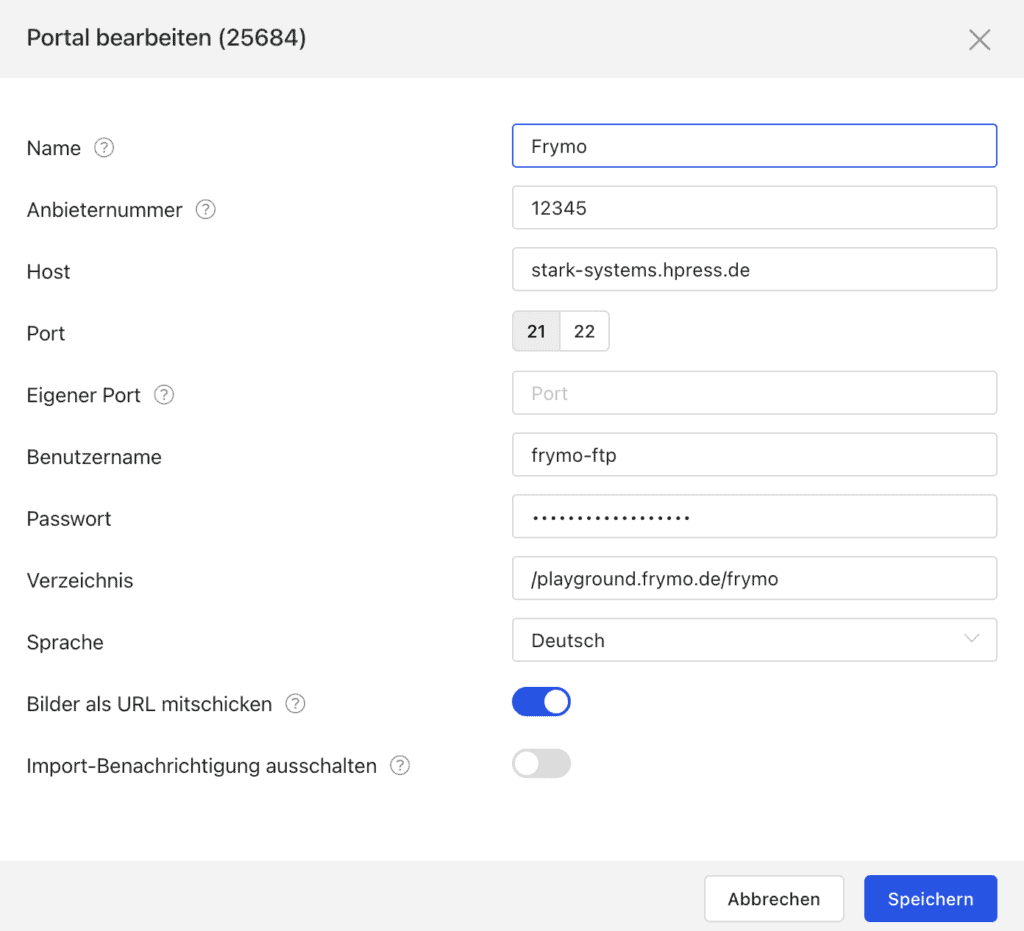
Gib einfach die FTP/SSH-Zugangsdaten zu deinem Webserver (also deiner WordPress-Website) ein. Der Port ist standardmäßig 21 für FTP und 22 für SFTP/SSH. Wähle einen passenden Portalnamen, der dir hilft, deine Objekte zuzuordnen. Du kannst zum Beispiel „Frymo“ oder „Webseite“ wählen. Als Anbieternummer kannst du eine beliebige Zahl wählen, da du der einzige Anbieter auf deiner eigenen Website bist.
- FTP Server – ftp.deine-webseite.de
- FTP Port – 21 oder 22
- Benutzername – Der Benutzername des FTP Zugangs
- Anbieternummer – kann beliebig angegeben werden z.B. „Frymo“
- Verzeichnis: siehe unten
Verzeichnis angeben
Als Verzeichnis gibst du den Pfad zu dem zuvor automatisch erstellen Frymo-Verzeichnis an. Standardmäßig werden alle Immobilien im Ordner /frymo/ im WordPress-Hauptverzeichnis abgespeichert.
Aufgepasst: Häufig befindet sich die WordPress Installation in einem Unterordner. In diesem Falle musst du auch den Pfad angeben!
- Ordner/Verzeichnis – hier dringend den kompletten Pfad zum Ordner „frymo„
- Je nachdem welcher Hoster genutzt wird kann es sein, dass der gesamte Pfad angegeben werden muss.
- Beispiel: /Strato-apps/wordpress_01/app/frymo
- Beispiel Ionos: /clickandbuilds/deineWebseite/frymo
- oder: /frymo
- siehe dazu die Dokumentation Vorbereitung – Ordner Pfad herausfinden
Nachdem du alle Angaben getätigt hast, klickst du auf Speichern und überprüft die Verbindung.
Fertig!